PS4でゲームを削除する方法
あなたの プレイステーション4 付属 ハードドライブ それは永遠に続くのに十分な大きさのようですが、最初のダウンロード、保存されたデータ、キャプチャされた写真とビデオのおかげで、スペースを解放する必要があることに気付くまでにそれほど時間はかからないでしょう。 PS4でゲームを削除する方法は次のとおりです。
PS4デジタルゲームを削除してダウンロードを削除する方法
-
PS4のホーム画面からメニューオプションに移動し、右に移動して選択します 設定.
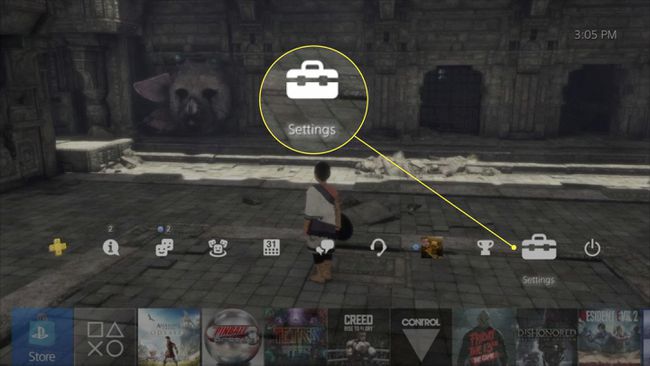
-
選択する ストレージ.
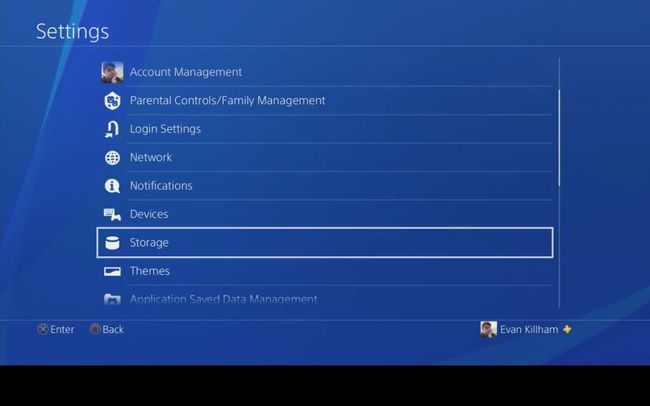
-
PS4に接続されているすべてのハードドライブとそれらがどれだけいっぱいかを示す画面が表示されます。 押す NS 管理するドライブを選択します。
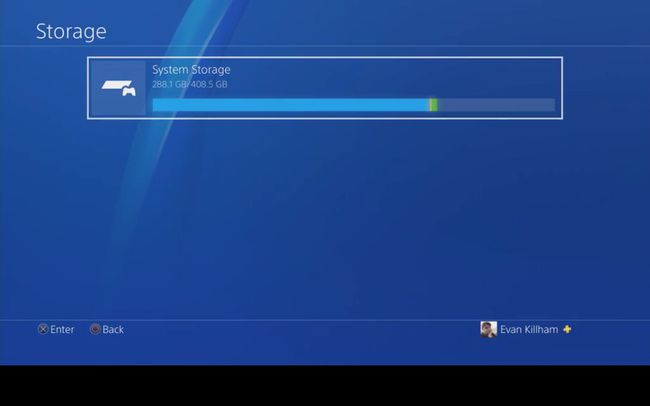
PS4に外付けハードドライブを接続していない場合は、内蔵ストレージがこのリストの唯一のオプションになります。
-
選択する アプリケーション.
![PS4システムストレージの[アプリケーション]メニュー。](/f/e65a408578124acdbe854a22cc53c876.jpg)
-
PlayStation4に保存されているゲームとアプリケーションのリストが表示されます。 を押します オプション ボタンをクリックし、選択します 消去 削除するアイテムを選択します。

デフォルトでは、これらは最大のファイルが一番上に表示されて並べ替えられ、各ファイルのサイズが画面の右側に表示されます。
-
各ファイルの左側に選択ボックスが表示されます。 押す NS 削除するアイテムを選択します。

-
すべての選択が完了したら、を選択します 消去 右側に。
![PS4から選択したファイルをクリアするには、[削除]を選択します。](/f/d7fb91b58ffe84cacbc0bfb96868c009.jpg)
-
次の画面で、 わかった 選択を確認します。

[アプリケーション]フィールドからアイテムを削除すると、インストールデータのみが削除されます。 保存情報はクリアされません。 これは、進行状況を失うことなく、ゲームを再度ダウンロードまたはインストールできることを意味します。
押す サークル [ストレージ]メニューに戻り、十分な空き容量があるかどうかを確認します。 そうしない場合でも、削除するアプリケーションが見つからない場合でも、他の場所に空き領域を見つけることができます。
-
選択する 保存されたデータ. 次の画面には、最後にプレイしたときに並べられたゲームが表示され、最新のものが一番上に表示されます。 各ファイルのサイズは、ゲームの名前の下に表示されます。
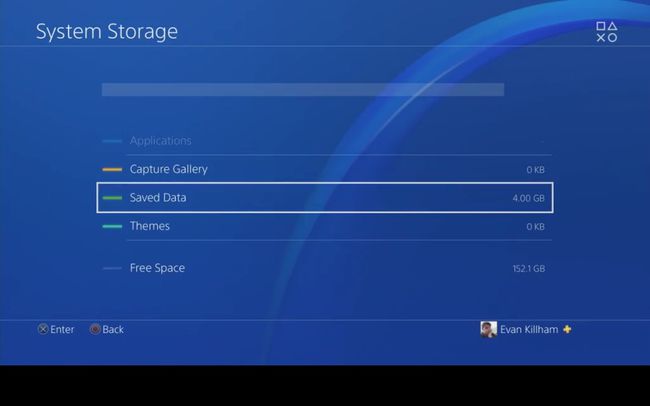
保存されるデータには、ゲームのプロファイルと進行状況が含まれます。 完了して二度とプレイしないゲームのこのデータを削除することで、多くのスペースを解放できます。
-
押す オプション メニューを開くには、を押します NS 選択する 複数のアプリケーションを選択.
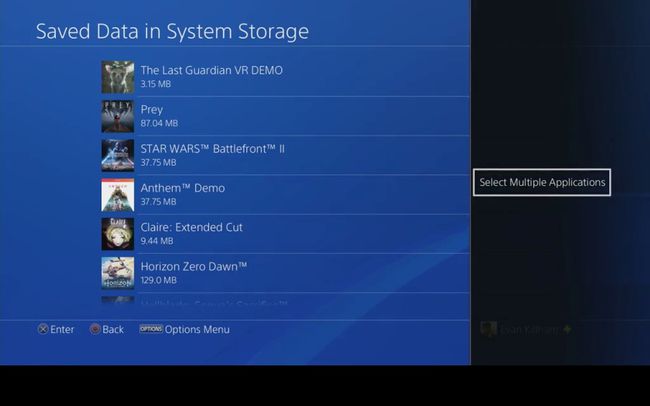
-
削除したいファイルをハイライトして選択し、を押します NS.
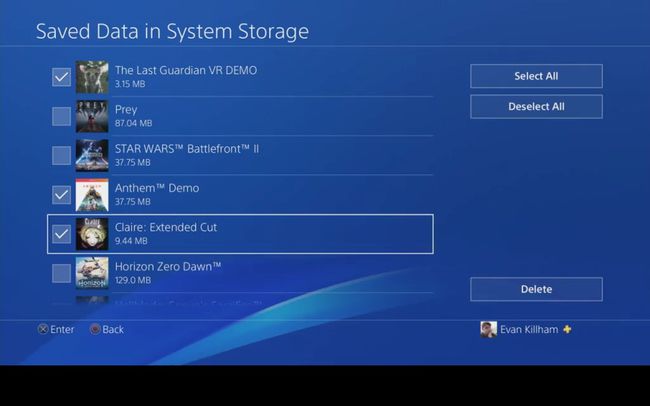
-
選択したら、を選択します 消去 > わかった あなたの選択を確認するために。
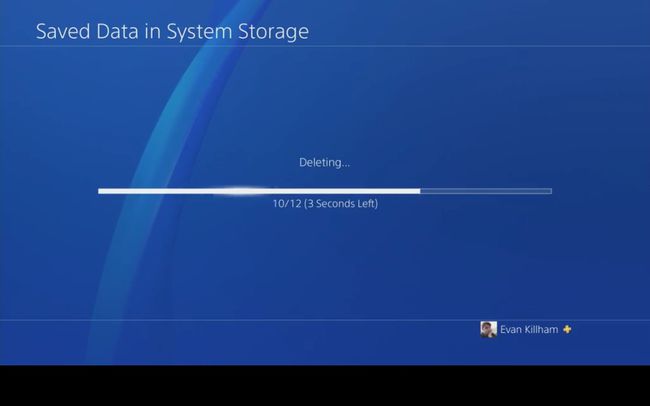
押す サークル [ストレージ]メニューに戻り、必要なスペースが解放されたかどうかをもう一度確認します。
-
それでもスペースが必要な場合は、 キャプチャギャラリー.
![システムストレージで[キャプチャギャラリー]を選択します。](/f/d67e4dc60dcd15a6252ff068c6303415.jpg)
キャプチャデータには、ゲームのプレイ中に保存したスクリーンショットと保存されたビデオが含まれます。 次の画面の最初の項目は「すべて」というフォルダで、システム上のすべてのメディアが含まれています。 ゲームを個別に選択することもできます。
-
押す NS を選択するには 全て フォルダ。

これらの手順では、すべてのキャプチャ情報を削除しますが、ゲームごとにそれらを実行する手順は同様になります。
-
次の画面に、システム上のすべてのスクリーンショットとビデオクリップが表示されます。 各タイプを確認するには、次のいずれかを選択します スクリーンショット また ビデオクリップ 左側にあります。 各ファイルには、作成日のファイルサイズ、長さ(ビデオクリップの場合)、およびファイルを作成したユーザーが表示されます。
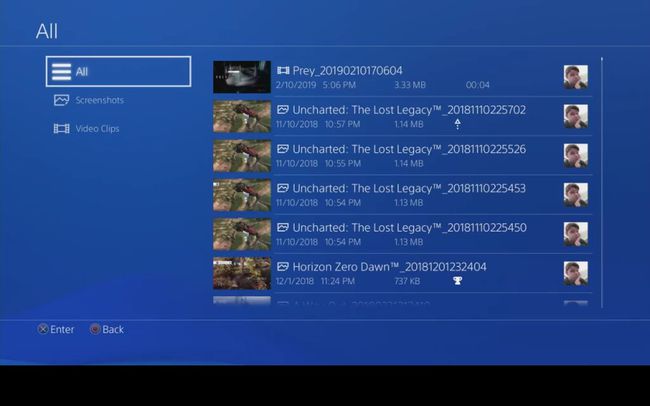
-
右に移動してフォルダ内のファイルの1つを選択し、を押します。 オプション メニューをプルアップするボタン。
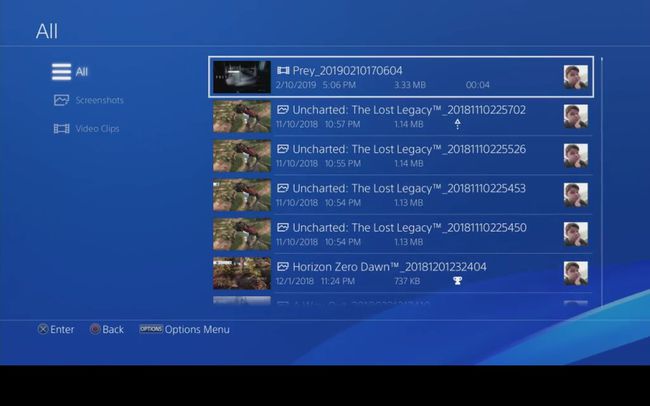
-
選択する 消去.

-
各項目の横に選択ボックスが表示されます。 ここから、クリアする個々のファイルを選択するか、選択することができます すべて選択 何も保存したくない場合。

-
選択する 消去.
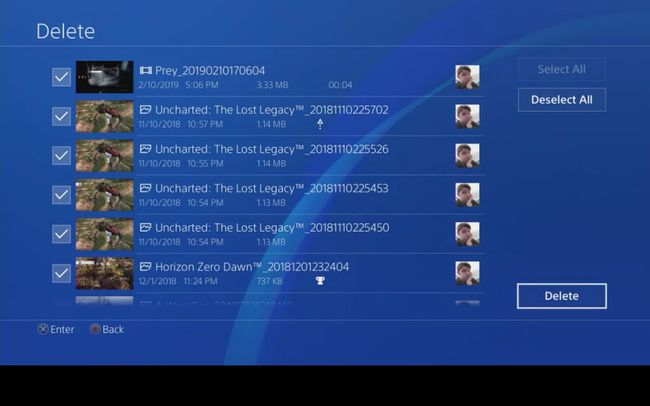
-
選択する わかった 次の画面で確認します。
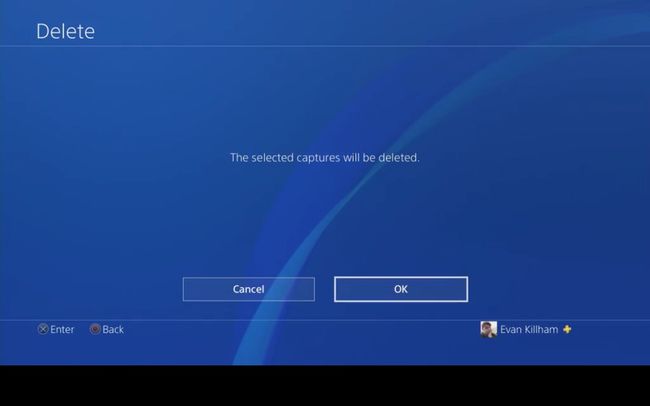
押す サークル 十分なスペースを空けたかどうかを確認します。 そうでない場合は、それはあなたがする時間かもしれません PlayStation4ストレージをアップグレードする.
